Можно ли управлять компьютером удаленно с помощью телефона, используя его в качестве мыши? Оказывается можно! Ваш смартфон за несколько секунд способен превратится в самый настоящий тачпад или полноценную замену клавиатуры. Рассказываем как воспользоваться данной функцией на любом смартфоне — пишет « Hi-Tech_Mail.ru ».

Автор Hi-Tech Mail
Современные смартфоны совмещают в себе большое количество полезных программ и приложений. Одна из таких неочевидных функций вашего смартфона – подключение для удаленного управления компьютером. Такая функция может стать незаменимой для тех, кто любит смотреть фильмы, не вставая с постели, или прослушивать музыку на компьютере. Используя смартфон в качестве мыши, возможно управлять любимым плейлистом, находясь даже в другой комнате.
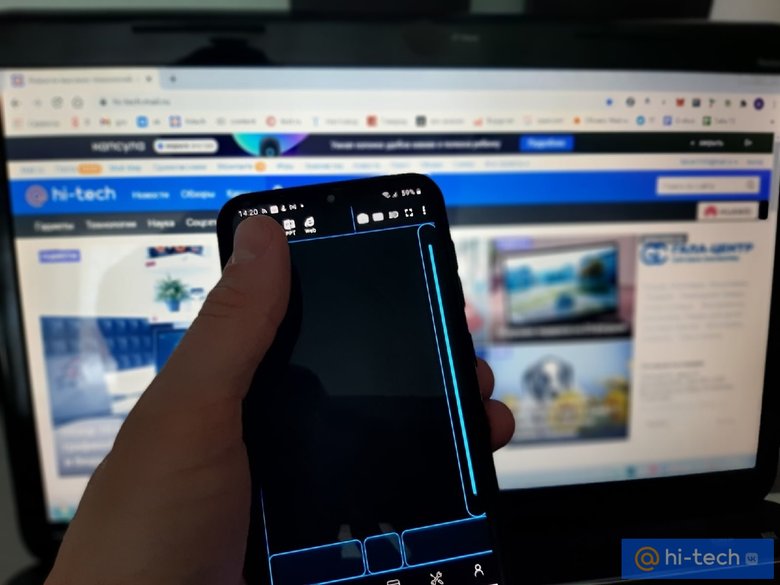
Кроме того, ваш смартфон может стать полноценной заменой сломанному тачпаду ноутбука или неисправной клавиатуре. Все, что необходимо – «подружить» смартфон с вашим компьютером с помощью специального приложения. Остановимся подробнее на нескольких из них.
PC Remote
Программа поддерживает соединение по Wi-Fi, Bluetooth и по кабелю USB. Для соединения по Wi-Fi оба ваши устройства должны быть подключены к одной сети.
Для подключения:
- Устанавливаем приложение на смартфон;
- Скачиваем программу PC Remote для своей версии операционной системы с официального сайта и устанавливаем ее на свой компьютер;

Теперь открываем программу на компьютере, а затем приложение на смартфоне.
- В приложении жмем на кнопку «Подключить» внизу экрана;
- Выбираем название своего компьютера, после чего в трее Windows и в приложении всплывает уведомление об успешном подключении;

- Чтобы начать пользоваться удаленным доступом, нажимаем на кнопку «Touchpad» с изображением мыши в нижней панели приложения;
- Чтобы перейти к клавиатуре, нажимаем на стрелку в правой верхней части приложения, а затем в открывшемся меню на иконку с изображением клавиатуры. К сожалению, клавиатура отображается только на английском языке, что, конечно, является огромным минусом данного приложения.

Управление медиапроигрывателем
Для удаленного доступа к плейлисту, перейдите в меню «Media» в верхней левой панели приложения, включите ваш музыкальный плейлист на компьютере и начните управлять им со своего смартфона.
Управление питанием
Приложение позволяет удаленно управлять питанием компьютера. С помощью кнопки «Lock» вы можете удаленно заблокировать доступ к компьютеру. Кроме этого можно выключать дисплей, управлять питанием и перезагружать компьютер.
Функция 3D
При активировании функции «3D» смартфон с помощью встроенных датчиков гироскопа начнет определять свое положение в пространстве, а вы можете начать управлять курсором, используя смартфон как обычную мышь.
Плюсы приложения:
- широкий функционал бесплатной версии, включая управление медиапроигрывателями
- возможность использования в качестве геймпада для игр
- удаленный рабочий стол (в платной версии)
Минусы:
- частые подвисания приложения. После переключений функционала иногда приходится сбрасывать подключение
- отсутствие полноценной русской прошивки и русской раскладки клавиатуры. Приложение переведено только наполовину.
Remote Mouse
Данное приложение показалось мне более интуитивным и понятным. Никаких вопросов при установке и сопряжении устройств не возникает. Просто скачиваем приложение для Android или iPhone на официальном сайте. Здесь же скачиваем сервер Remote Mouse для сопряжения компьютера и смартфона через Wi-Fi и начинаем пользоваться.
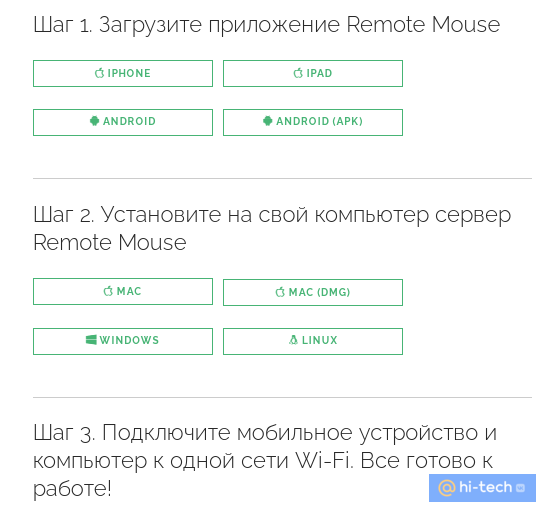
При первом запуске Remote Mouse показывает многочисленные подсказки, так что разобраться с интерфейсом не составит труда, тем более, что приложение полностью на русском языке. Есть панель управления браузером, управление питанием компьютера и переключение в гироскопический режим.
Доступна функция переключения между программами на компьютере. Не нужно водить курсором, чтобы попасть в ту или иную программу. Переключение происходит подобно переключению между приложениями на смартфоне.
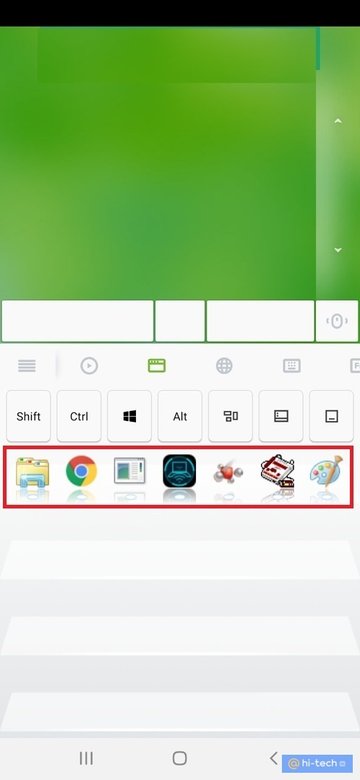
Плюсы:
- интуитивно понятный интерфейс
- полностью русифицировано
- возможность переключения между открытыми программами на компьютере
- поддержка большинства операционных систем
- есть режим пульта дистанционного управления (в платной версии)
Минусы:
- управление медиа доступно только в пробной 7-дневной версии программы, а дальше придется платить 75 рублей в месяц или 1399 рублей за пожизненное использование
- навязчивая реклама
Коротко: что нужно знать о смартфоне в качестве мыши
Телефоны давно перестали быть простым средством коммуникации и позволяют применять их для самых неожиданных решений. Одно из них — это подключение смартфона для управления компьютером.
Конечно с помощью таких программ не добиться полноценной замены мыши, и периодически могут возникать трудности в их использовании. Но мы не сомневаемся, что в определенных ситуациях мышка из телефона сможет вас выручить и окажется полезным, а для кого-то и просто занимательным девайсом.


how to buy enclomiphene canada drugs
buying enclomiphene without a script
acheter kamagra au canada
kamagra uk avez-vous besoin d’une ordonnance
buy androxal generic uk next day delivery
buy cheap androxal without rx online
purchase dutasteride cost effectiveness
buy cheap dutasteride generic compare
buying flexeril cyclobenzaprine canada suppliers
purchase flexeril cyclobenzaprine uk london
online order gabapentin how to purchase viagra
online order gabapentin usa buying
buy cheap fildena cheap info
discount fildena cheap from canada
online order itraconazole generic australia
discount itraconazole buy dublin
cheap staxyn generic uae
cheap staxyn generic next day delivery
No presciption avodart
purchase avodart buy online australia
how to buy rifaximin australia discount
get rifaximin canada over the counter
how to buy xifaxan buy virginia
online order xifaxan usa buy online
kanadská online lékárna kamagra 25mg levně
koupit kamagra bez rx